Имате потпуно нови иПад и узбуђени сте да га користите, али где је упутство? Све време добијамо ово питање од наших читалаца! Уместо корисничког водича за иПад или везе до видео водича, добијате мали летак са три панела са само основним покретима и дугмадима.
Знам шта мислите: Мора се научити више од тога!
Па, постоји. Има још много тога да се научи. А Аппле прави комплетан приручник за иПад који можете прочитати да бисте све научили. Једноставно га не стављају у кутију.
Садржај
- Повезан:
- Зашто не постоји упутство за мој иПад?
-
Где могу да нађем упутство за свој иПад?
- Како прочитати упутство за употребу иПад-а на Аппле-овој веб локацији
- Како преузети упутство за употребу иПад-а у иБоокс-у
-
Како пронаћи упутство за старије иПад-ове
- Пронађите старије иПад приручнике на Аппле веб локацији
- Пронађите старије иПад приручнике у иБоокс
- Гледајте иПад видео водиче на ИоуТубе-у
- Како пронаћи упутство за иПад на страном језику
-
Тражите информације о мањим издањима?
- Повезани постови:
Повезан:
- Како да користите свој иПад Доцк у иОС-у 11 и новијим
- Нови кориснички водич за иПад: иПад 101, основе иПад-а
- Како да подесите иПад за старије кориснике пре поклона
- Како купити/преузети књиге и ПДФ датотеке на свом иОС уређају помоћу иБоокс-а
Зашто не постоји упутство за мој иПад?
Постоји неколико разлога зашто Аппле можда не укључи упутство за иПад у кутију. Осим трошкова и уштеде животне средине, мислимо да је највероватније Аппле даје изјаву о свом производу:
Ваш иПад је толико интуитиван, а ви не потреба приручник за његово коришћење.
И не греше.

Летак који добијете говори вам о основама које је дугме које је и како да се крећете по иПад-у.
Након тога, већина осталих ствари је прилично јасна или разумљива сама по себи. Ако удахнете, прочитате све на екрану и пратите свој осећај, можда ћете открити да вам није потребан ни приручник!
Ипак, Аппле производи приручник за оне од нас који ионако воле да их читају. У ствари, производе неколико. Они чак праве низ видео водича које можете гледати на ИоуТубе-у.
Где могу да нађем упутство за свој иПад?
Постоје два различита места на којима можете пронаћи упутство за иПад или упутство за употребу: на Аппле-овој веб локацији или у иБоокс продавници. Разговараћемо о обе ове опције у наставку.
Како прочитати упутство за употребу иПад-а на Аппле-овој веб локацији

Који год уређај да користите, можете прочитати упутство за употребу за свој иПад преко Аппле-ове веб локације. Ако се осећате довољно храбро, могли бисте то и да урадите на ваш иПад.
Пратите ову везу да бисте отишли на страницу подршке за иПад на Аппле-овој веб локацији.
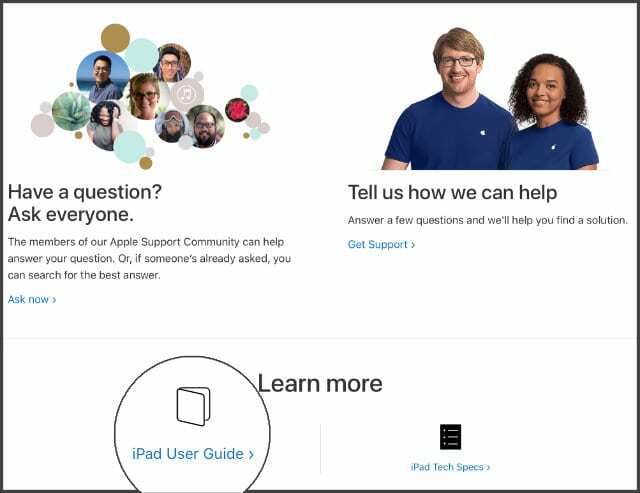
Само на овој страници има много сјајних информација, посебно ако тражите водич који ће вам помоћи у подешавању. Али за иПад Упутство за употребу, морате да скролујете до самог дна и погледате испод Режим учења наслова.
Кликните на дугме Водич за иПад да бисте отишли на Апплеов интерактивни приручник за иПад.
Отворите садржај да бисте прешли на одређену област од интереса или прегледали приручник једну по једну страницу помоћу дугмади за навигацију на дну сваке странице.
Како преузети упутство за употребу иПад-а у иБоокс-у
Можда ово још не знате, али можете читати књиге на свом иПад-у. Све врсте књига: укључујући упутство за употребу за иПад. Ако планирате да га читате од корице до корице, апликација иБоокс на вашем иПад-у је вероватно најбољи начин да то урадите.
Након што преузмете иПад Упутство за употребу, можете га читати чак и без интернета!
Пратите доле наведене кораке да бисте преузели упутство за употребу иПад-а у иБоокс:
- Ако то већ нисте урадили, завршите подешавање вашег иПад-а. Ово почиње са страницом „Здраво“ и завршава се када дођете до почетног екрана на свом иПад-у.

Пратите упутства на свом иПад-у да бисте довршили подешавање. - На почетном екрану пронађите и додирните иБоокс апликацију да бисте је отворили. Изгледа као бела књига на наранџастој позадини.
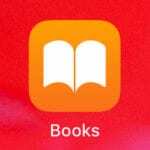
Пронађите икону апликације иБоокс на свом иПад-у. - Ако се иБоокс отвори право у књигу, додирните на средини екрана да бисте приказали своје контроле, а затим додирните стрелицу окренуту уназад у горњем левом углу да бисте се вратили назад.
- Из иБоокс-а, требало би да видите а Претрага дугме у доњем десном углу. Додирните га, а затим тапните на тастатуру.

Додирните претрагу да бисте пронашли било шта у иБоокс Сторе-у. - Откуцајте „ипад“ и притисните плаво дугме за унос за претрагу.
- Требало би да видите избор иПад корисничких водича за различите верзије иОС-а или иПадОС-а. Осим ако немате старији иПад, требало би да изаберете онај који је најновији (обично са највећим бројем).
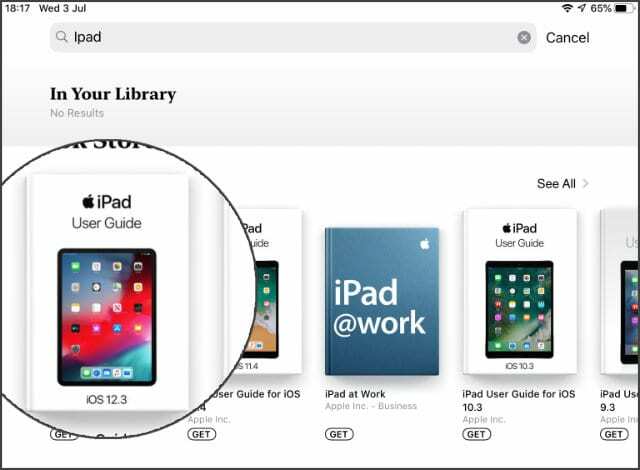
Требало би да видите најновији иПад упутство за употребу на предњој страни резултата претраге. - Додирните Упутство за употребу иПад-а да бисте отворили страницу за преглед, а затим додирните велику Добити дугме. Морате да се пријавите користећи свој Аппле ИД налог или креирајте Аппле ИД ако га немате.
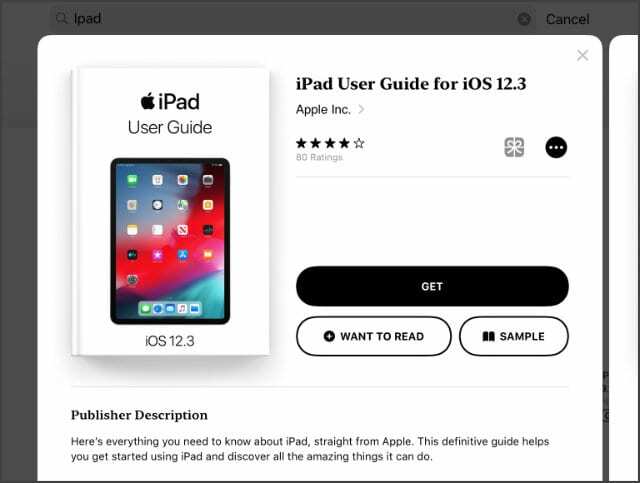
Додирните Преузми и унесите детаље свог Аппле ИД-а да бисте преузели књигу. - Након што се упутство за иПад заврши са преузимањем, можете га пронаћи у свом Библиотека на дну иБоокс екрана. Додирните да отворите књигу, она аутоматски учитава последњу страницу на којој сте били.
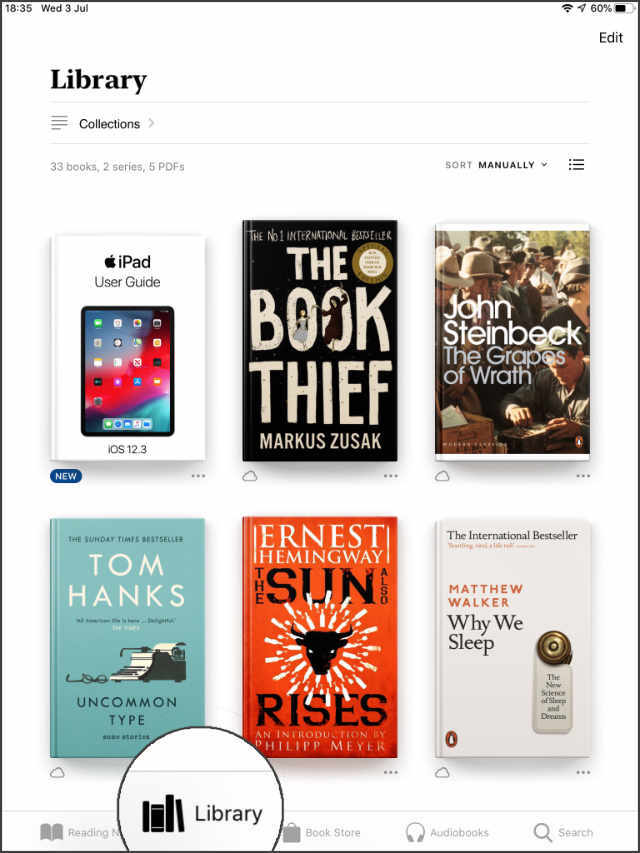
Додирните дугме Библиотека да бисте видели све књиге на свом иПад-у.
Како пронаћи упутство за старије иПад-ове
Аппле-ово упутство за коришћење иПад-а засновано је на софтверу који користите, а не на иПад-у који имате. Овај софтвер се зове иОС или иПадОС и Аппле сваке године издаје велико ажурирање за њега. Обично људи користе најновију верзију софтвера, али старији иПад-ови су понекад ограничени хардвером.
Можете да проверите који је софтвер на вашем иПад-у у подешавањима.
Сазнајте која верзија иОС-а или иПадОС-а је на вашем иПад-у:
- На почетном екрану додирните сиво Подешавања апликацију да бисте је отворили.
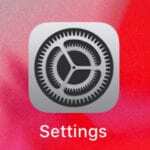
Апликација Подешавања изгледа као сиви зупчаник. - Славина Генерал, а затим изаберите О томе.
- Ваш софтвер је наведен поред Верзија софтвера.
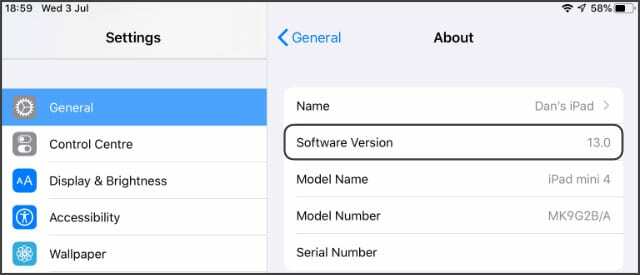
Пронађите упутство за употребу за иПад који одговара вашој верзији софтвера.
Пронађите старије иПад приручнике на Аппле веб локацији
На Аппле-овој веб локацији можете погледати корисничке водиче за старију верзију софтвера са њихове странице са упутствима за производе. Пратите ову везу и користите траку за претрагу да бисте пронашли упутство за употребу за иПад за своју верзију софтвера.
Пронађите старије иПад приручнике у иБоокс
Из резултата претраге иБоокс-а можете видети неколико корисничких водича за различите верзије иПад софтвера. Ако не видите своју верзију, додирните Види све или извршите конкретнију претрагу.
Гледајте иПад видео водиче на ИоуТубе-у
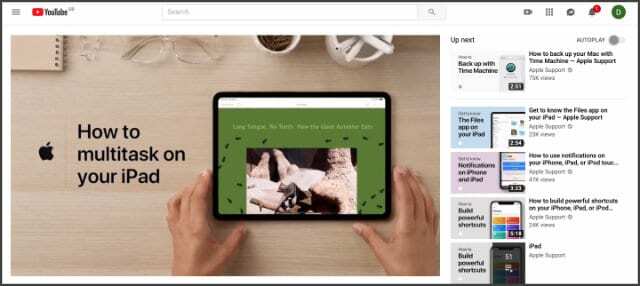
Ако више волите да гледате видео записе, Аппле вас брине! Постоји посвећена ИоуТубе канал за Аппле подршку са гомилом видео водича о коришћењу свих ваших Аппле уређаја, укључујући ваш иПад.
Сваки видео је кратак, јасан и забаван. Можете се претплатити на канал да бисте сазнали много нових ствари о својим уређајима. Или претражите њихове постојеће видео снимке.
Погледајте ову плејлисту да погледате све иПад видео водиче које имају!
Како пронаћи упутство за иПад на страном језику
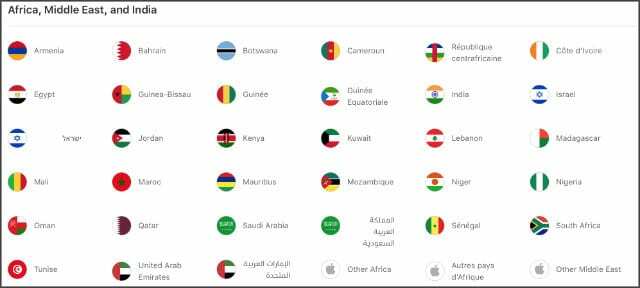
На Аппле-овој веб локацији можете пронаћи упутство за употребу иПад-а на страном језику. Или можете да гледате иПад видео водиче на страном језику на ИоуТубе-у.
Из упутства за иПад на Апплеовој веб локацији, скролујте до дна странице и кликните на заставицу. Изаберите своју земљу на страници која се појави и упутство за иПад би требало да се преведе на ваш језик.
За видео водиче за иПад на страном језику морате да посетите Апплеов главни ИоуТубе канал. Погледајте остале странице наведене под Канали и пронађите свој језик на листи. Аппле нема исти опсег водича на другим језицима, али би их требало бити довољно да започнете.
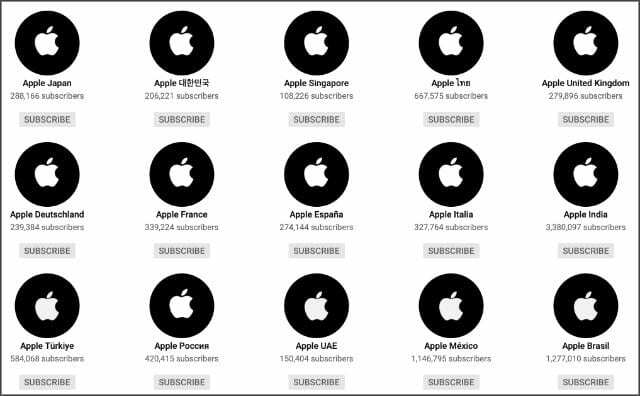
Претпостављам да у иБоокс Сторе-у постоје и водичи за иПад на страном језику, али ја не могу да их пронађем. Ако знате где се налазе, реците нам како бисмо могли да их додамо у овај пост!
Јавите нам како сте напредовали у коментарима. И погледајте друге чланке на нашој веб локацији за више водича о коришћењу вашег иПад-а.
Мислите ли да је иПад довољно интуитиван да се извуче без корисничког водича? Или мислите да је то безобразна Апплеова тактика уштеде новца?
Тражите информације о мањим издањима?
Иако Аппле објављује корисничке водиче за своје уређаје и своја главна издања оперативног система (иОС, иПадОС, мацОС, ватцхОС, твОС), он углавном не објављује корисничке водиче за мања издања.
На пример, постоји кориснички водич за главно издање мацОС Цаталина (10.15), али не и кориснички водич за мања издања мацОС Цаталина, као што је мацОС 10.15.3.
Да бисте пронашли информације о мањим издањима, погледајте Аппле Девелопер Доцументатион сите и померите се надоле до одељка Напомене о издању. Затим изаберите белешке о издању оперативног система које желите да прегледате. 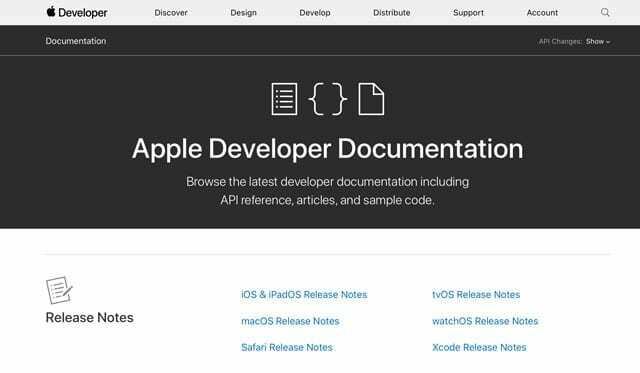

Дан пише туторијале и водиче за решавање проблема како би помогао људима да на најбољи начин искористе своју технологију. Пре него што је постао писац, дипломирао је технологију звука, надгледао поправке у Аппле Сторе-у и чак је предавао енглески у Кини.